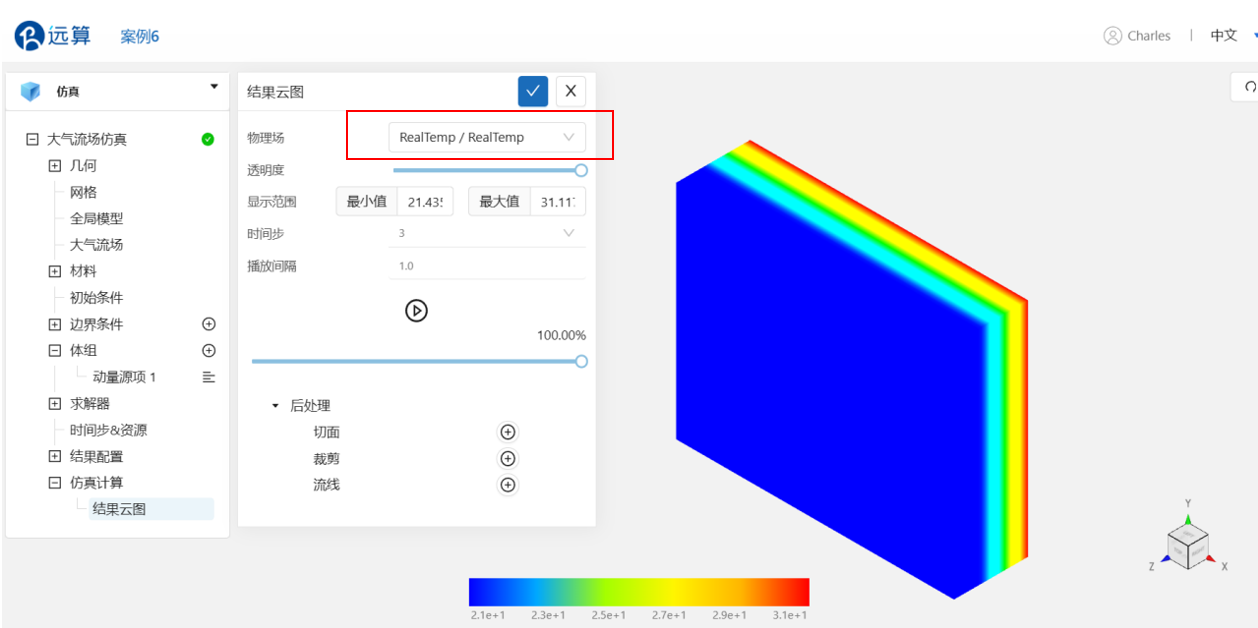案例4 - 大气流场(风机)-干燥大气
1.案例介绍
2.计算文件
网格文件:actuator_disco.med
计算数据文件:meteo_wind
3.操作说明
本案例在CAE365 -> 大气流场仿真模块模块中完成。
3.1 网格导入
下载网格文件,在 大气流场仿真 -> 网格中,类型选择 上传网格,点击上传网格,依照指示将网格文件导入。
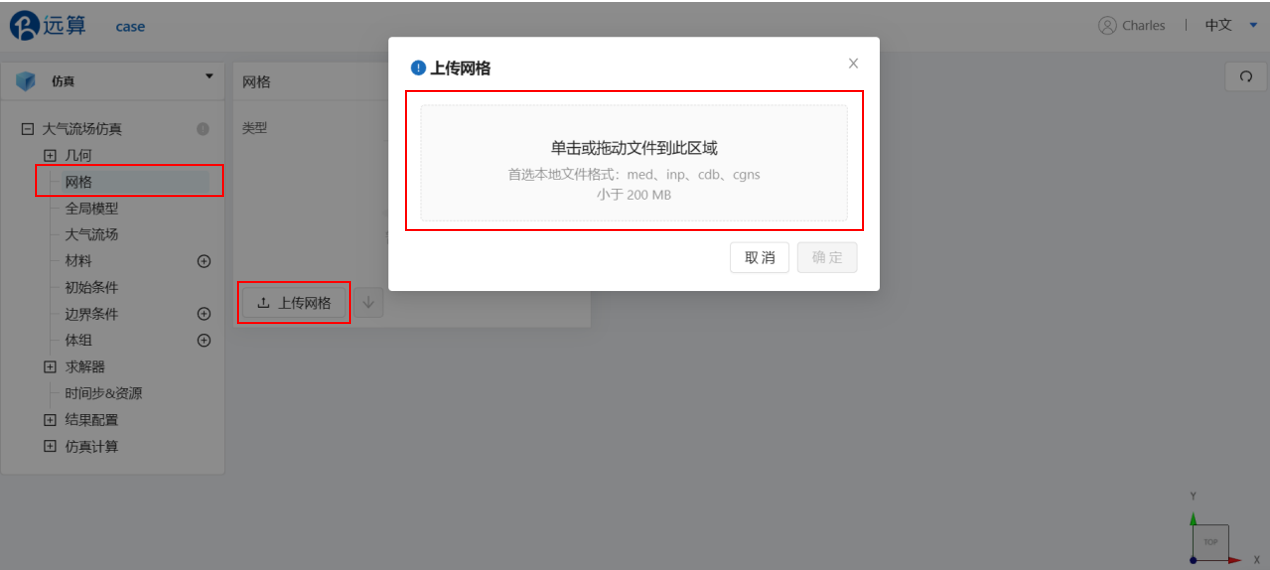
3.2 选择湍流模型
点击 大气流场仿真,进行湍流模型的选取。选择湍流模型为 k-epsilon,时变特性为 稳态,大气流场类型选择 干燥大气,其他保持默认,设置完成情况如图所示:
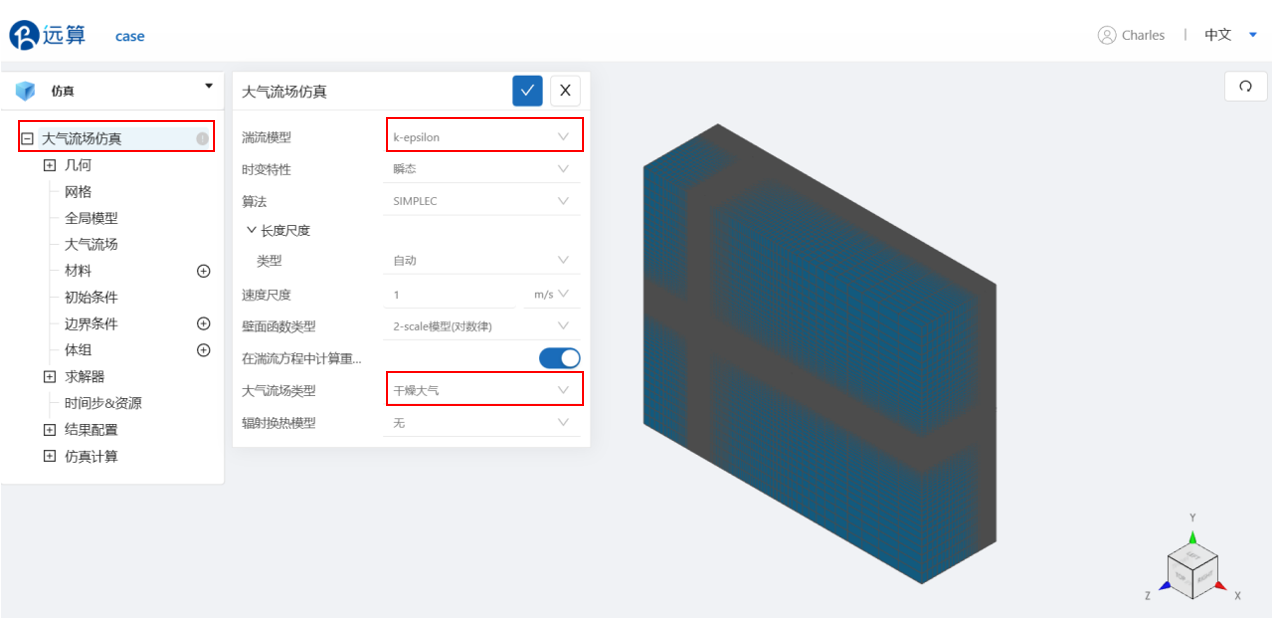
3.3 全局模型
在 大气流场仿真 -> 全局模型 中,设置z方向重力大小 - 9.81 m/s2,负号表示沿 z 轴负方向,其余方向重力设为 0,设置完成情况如图所示:
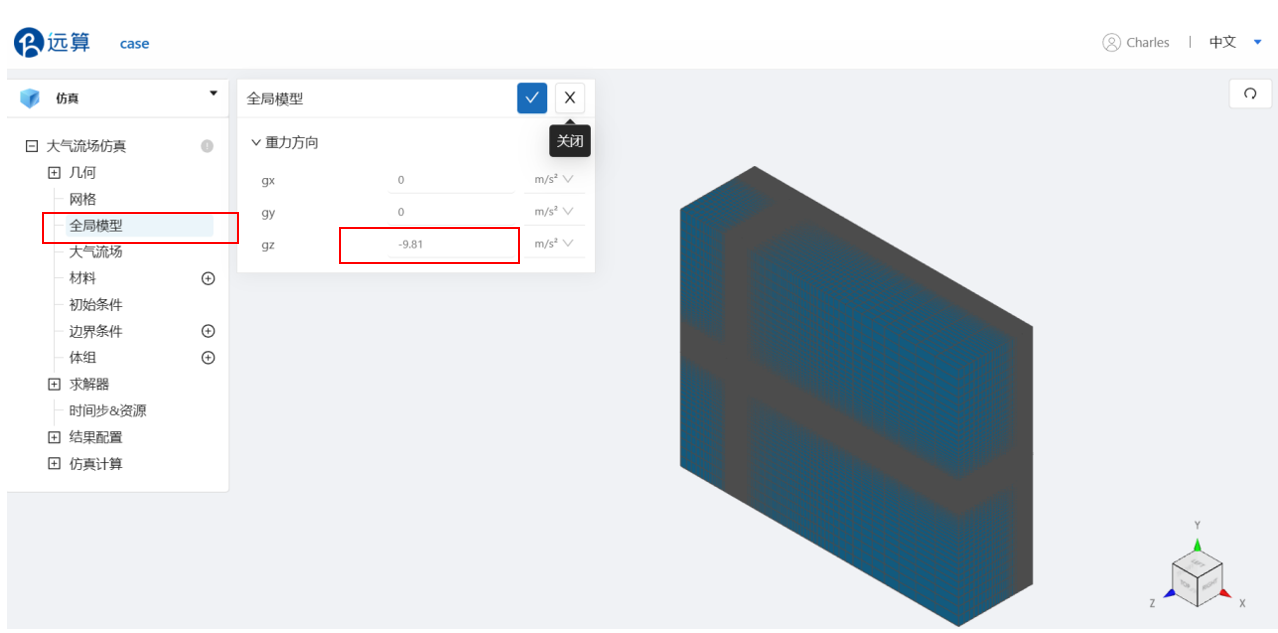
3.4 大气流场
在 大气流场仿真 -> 大气流场 中,设置大气数据类型为 气象数据文件,点击 本地上传 上传气象数据文件 meteo_wind,设置情况如图所示:
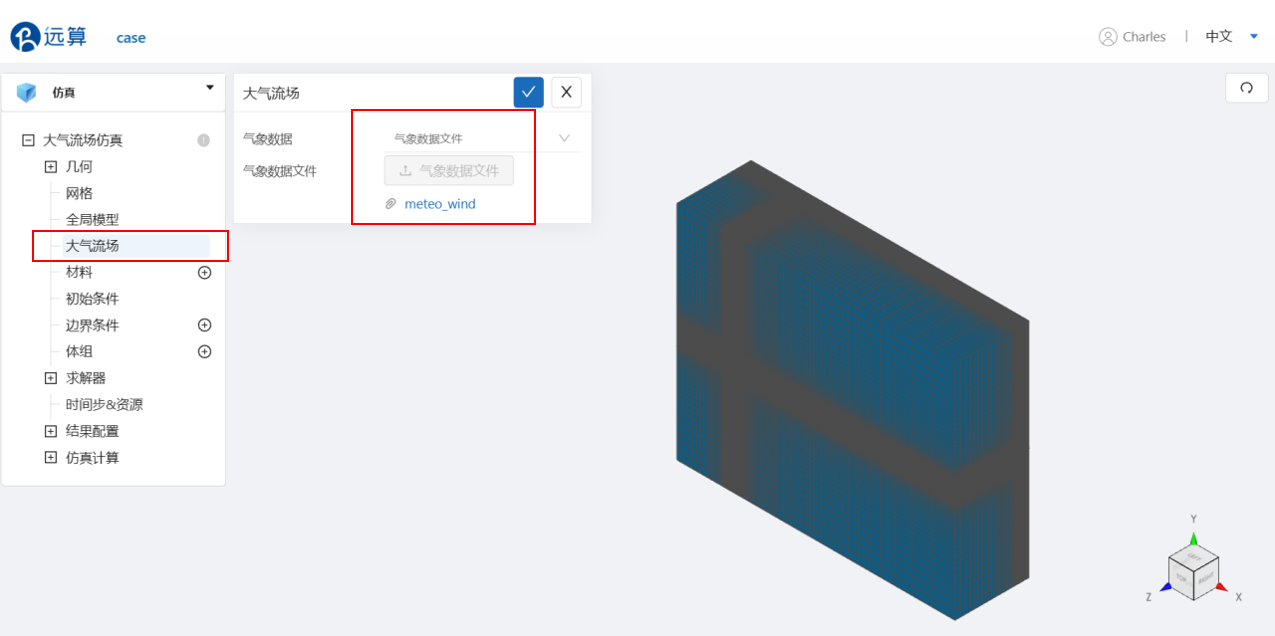
3.5 选择材料
点击 大气流场仿真 -> 材料 右侧的 [+],添加流体材料 空气 。在大气流场仿真模块中,空气物性无法修改,保持默认,如图所示:
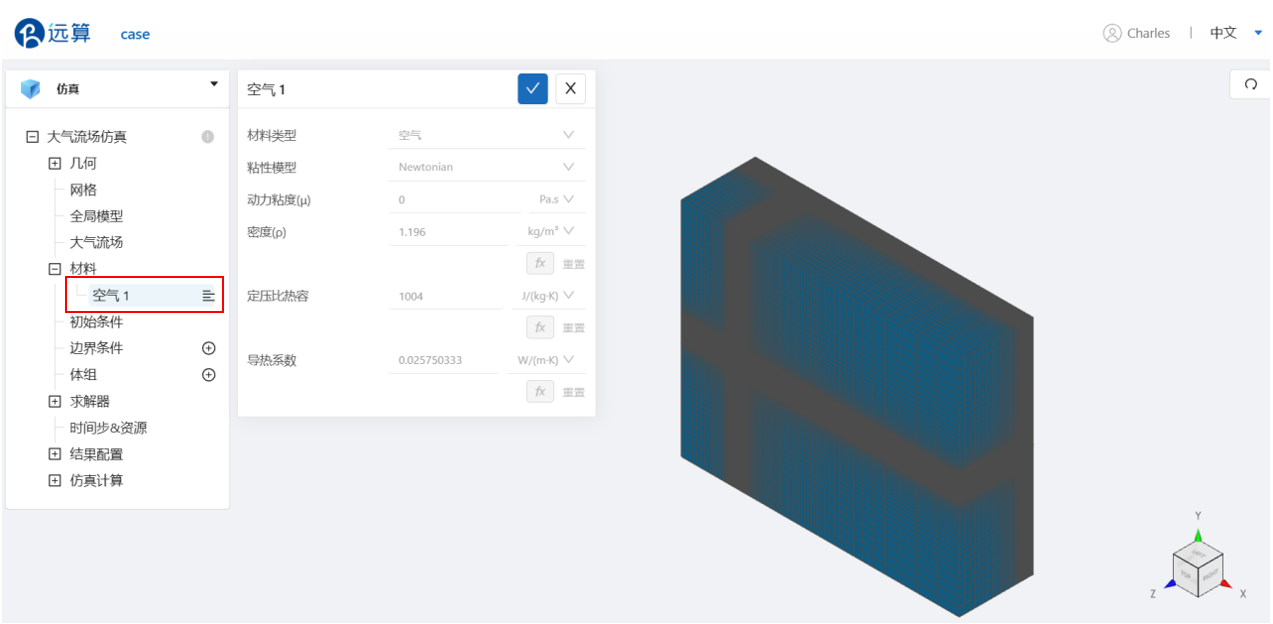
3.6 初始条件
点击 大气流场仿真 -> 初始条件,设置初始状态下流场的速度均为 0,设置湍流初值为 默认,温度设置为 30度,设置完成情况如图所示:
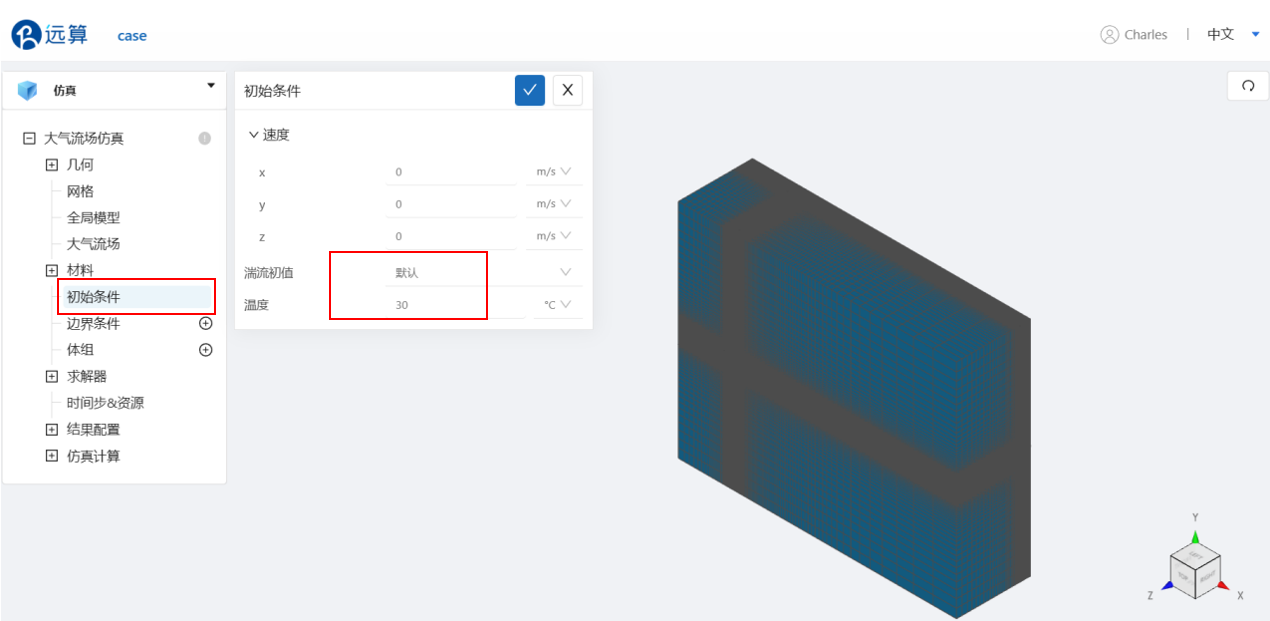
3.7 边界条件
点击 大气流场仿真 -> 边界条件 右侧的 [+],依此进行如下边界条件的定义:
- 速度入口
选择速度入口,边界类型选择 大气边界 ,点击 施加位置 右侧的 [+],勾选 INLET,设置完成情况如图所示:
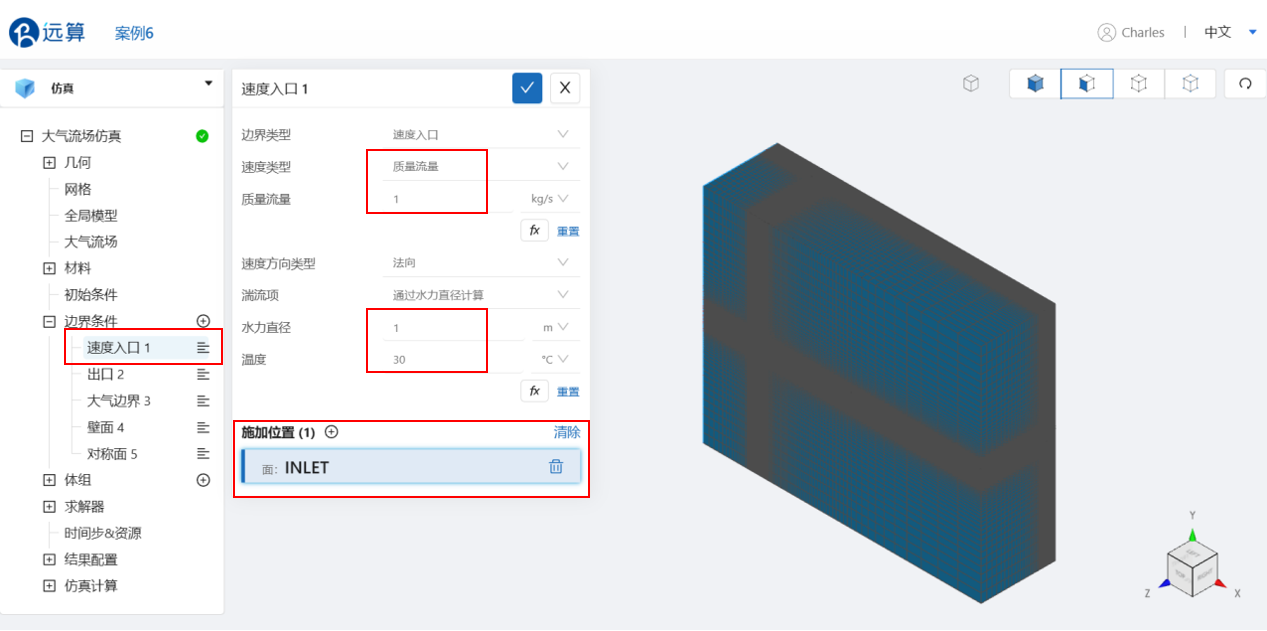
- 出口
选择出口,点击 施加位置右侧的 [+],施加位置勾选 OUT,其余保持默认,设置完成情况如图所示:
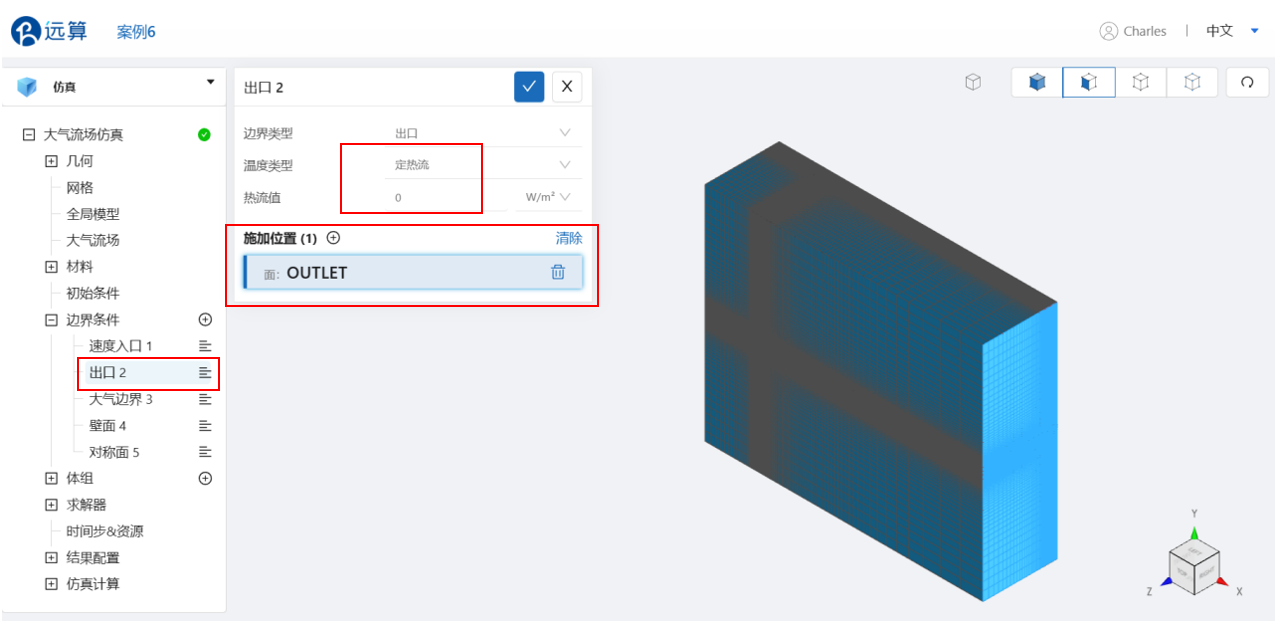
- 大气边界
选择大气边界,点击 施加位置右侧的 [+],施加位置勾选 ATMOS,其余保持默认,设置完成情况如图所示:
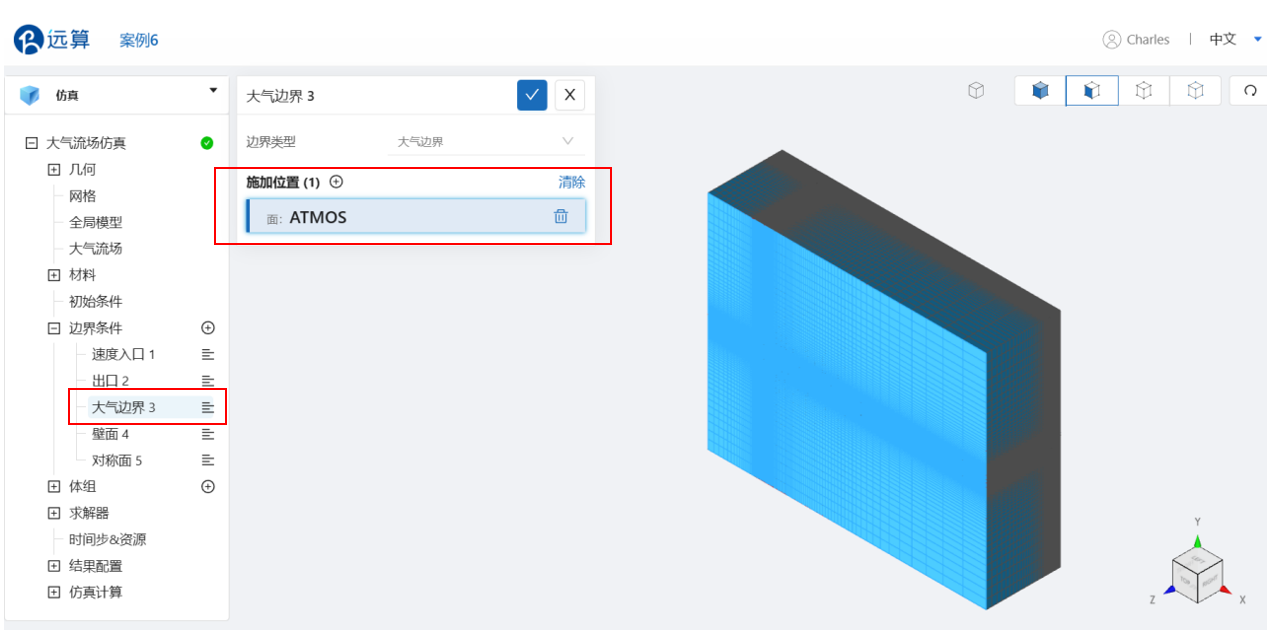
- 壁面
选择壁面,点击 施加位置右侧的 [+],施加位置勾选 GROUND,其余保持默认,设置完成情况如图所示:
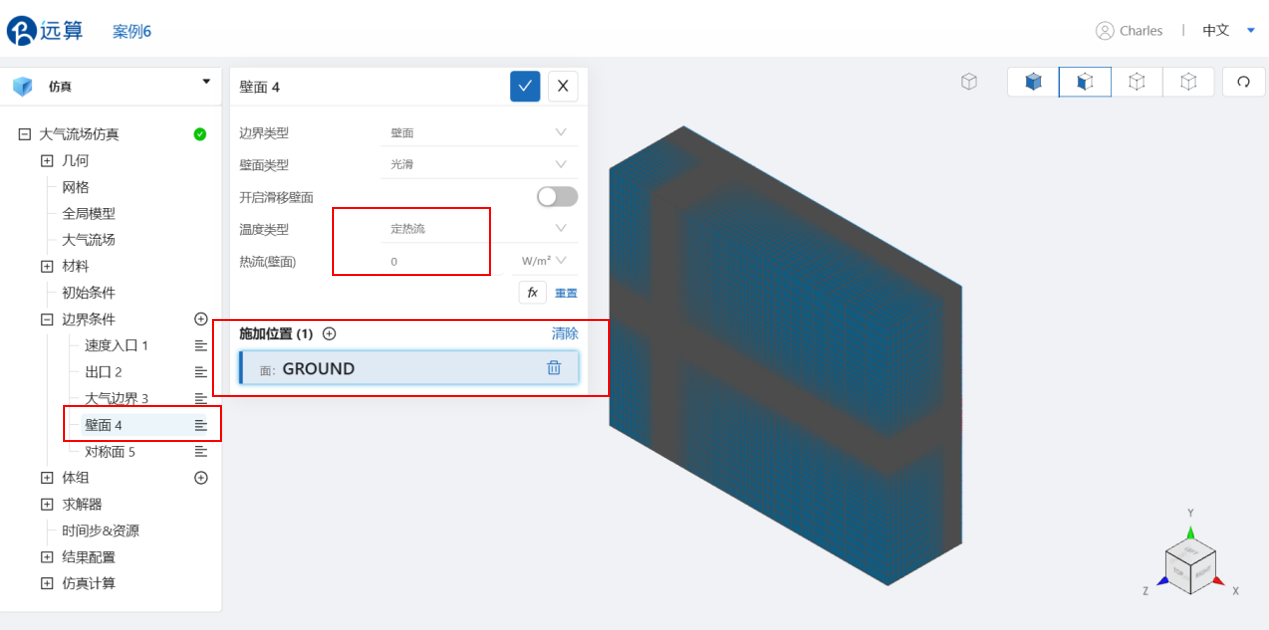
- 对称面
选择对称面,点击 施加位置右侧的 [+],施加位置勾选 SIDE,设置完成情况如图所示:
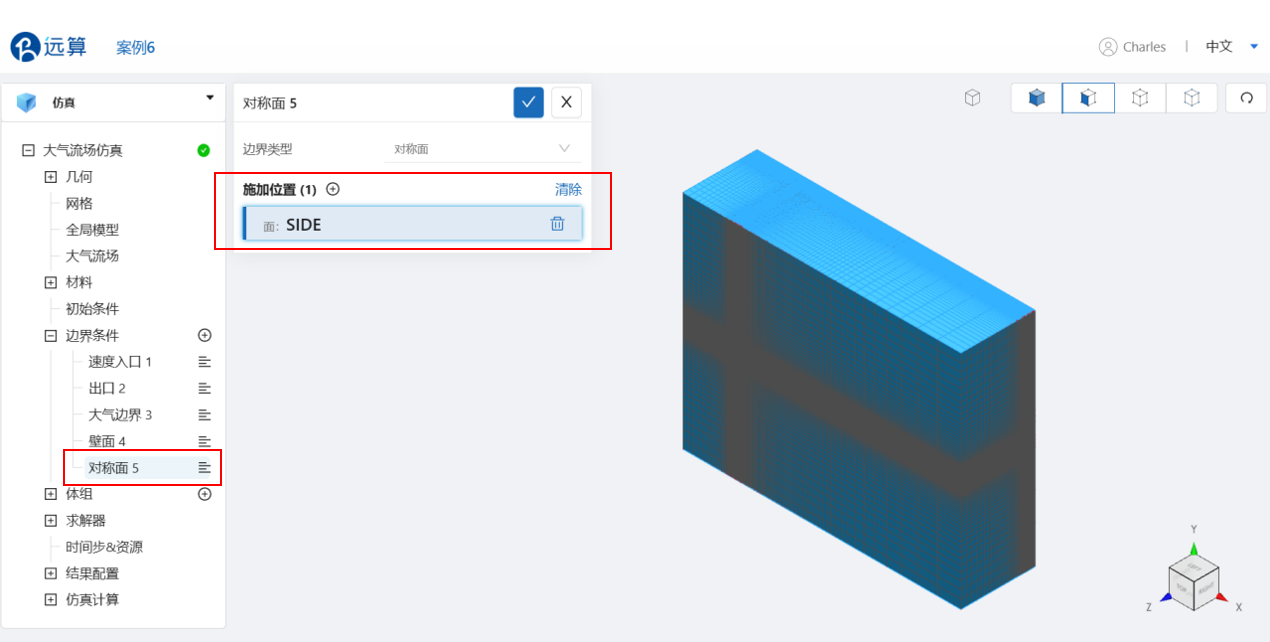
3.8 体组设置
点击 体组 右侧的 [+] ,选择 动量源项,点击施加位置右侧的[+],勾选 volume,Su设为-10,其余保持默认即可,设置完成情况如图所示:
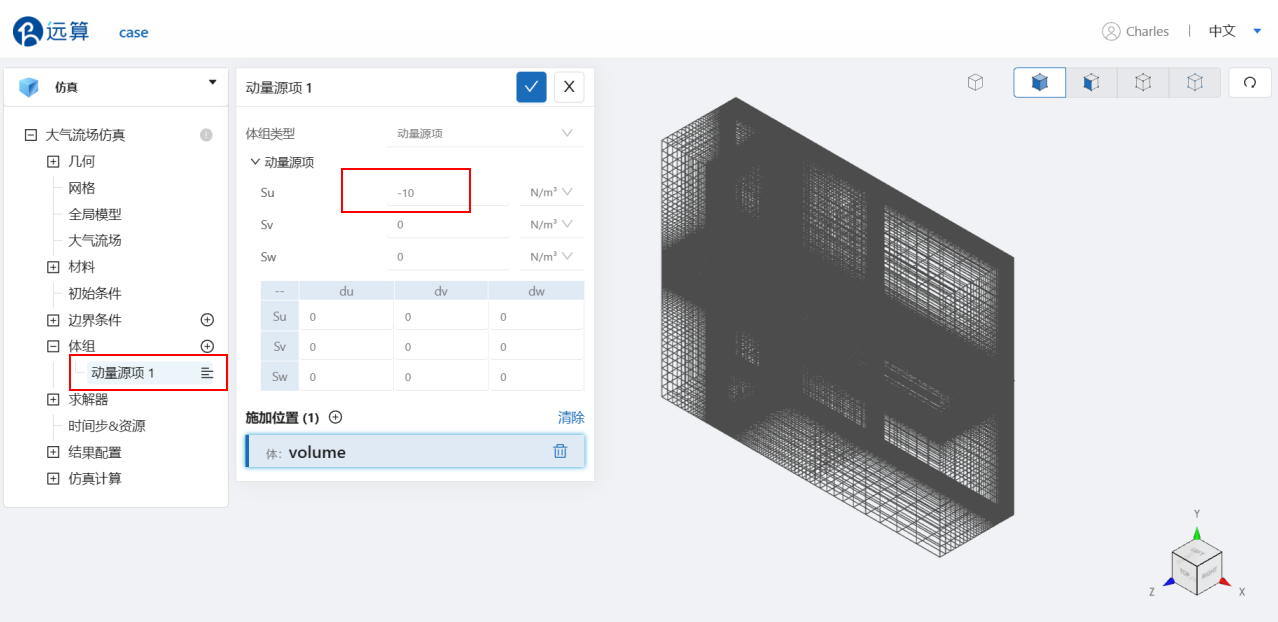
3.9 设置时间步和计算资源
点击 大气流场仿真 > 时间步&资源,保持 定时间步长计算 ,选择时间步数为 1000,时间步长为 0.1 s,选择使用的核数为 16 , 输出频率为 100 ,即每计算100步输出一帧后处理结果,如图所示:
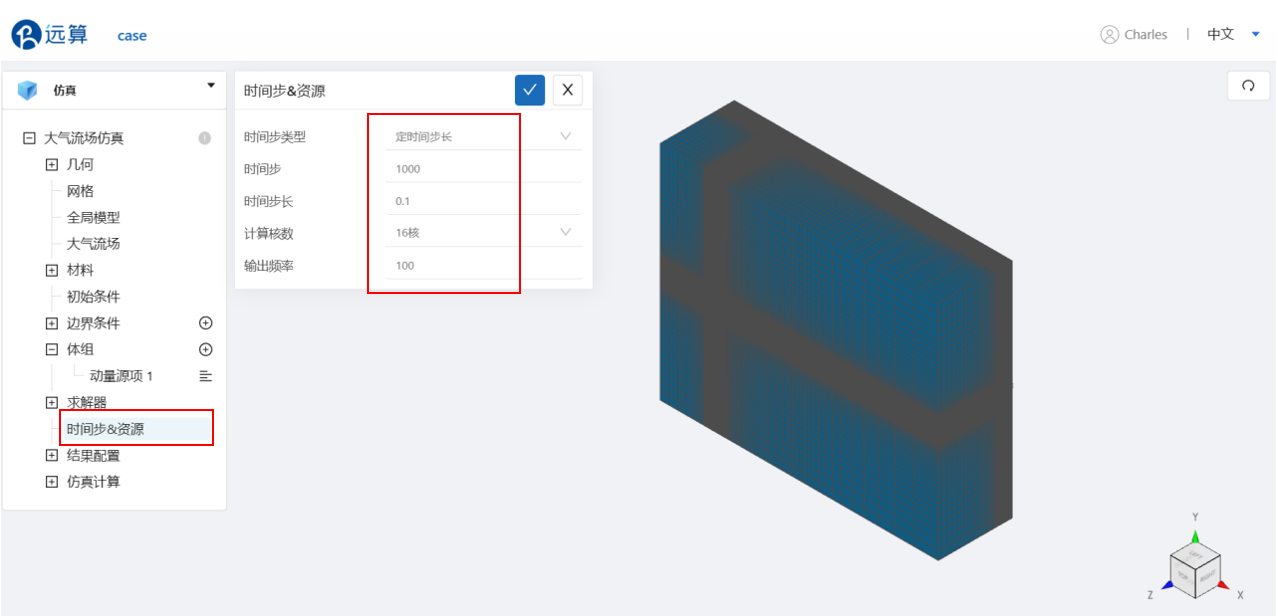
4. 提交计算和查看仿真结果
设置完成后,点击 仿真计算,点击 开始计算,即可提交计算。
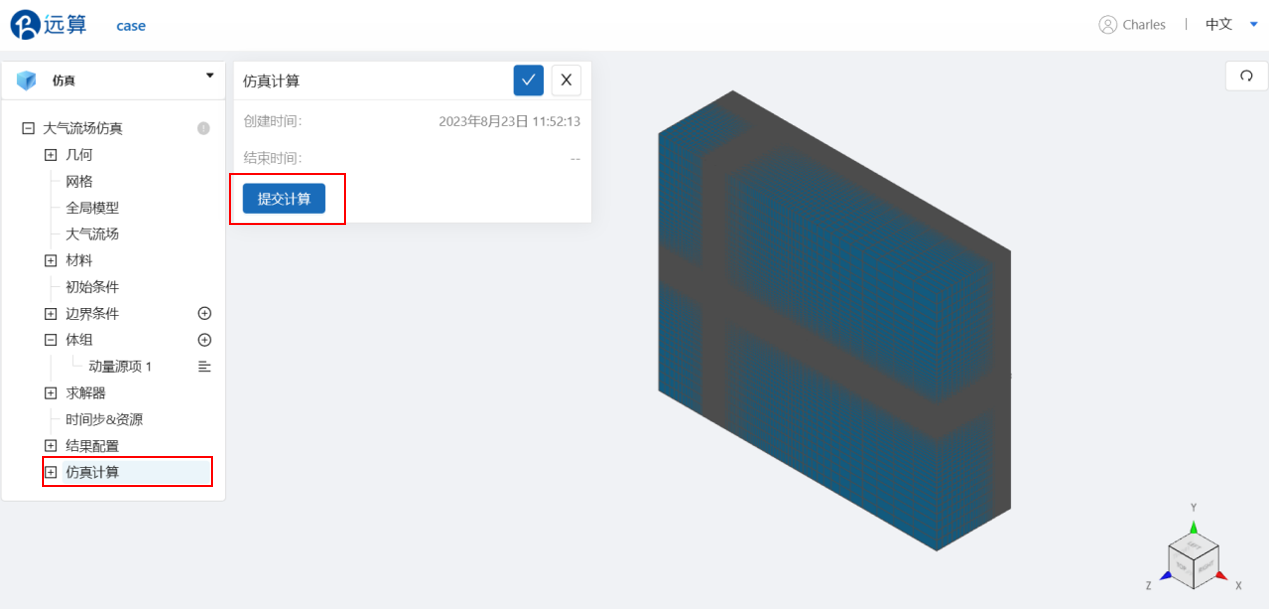
计算完成后,在大气流场仿真处会显示绿色图标,同时仿真计算处会显示成功,此时可开始进行仿真结果的查看。
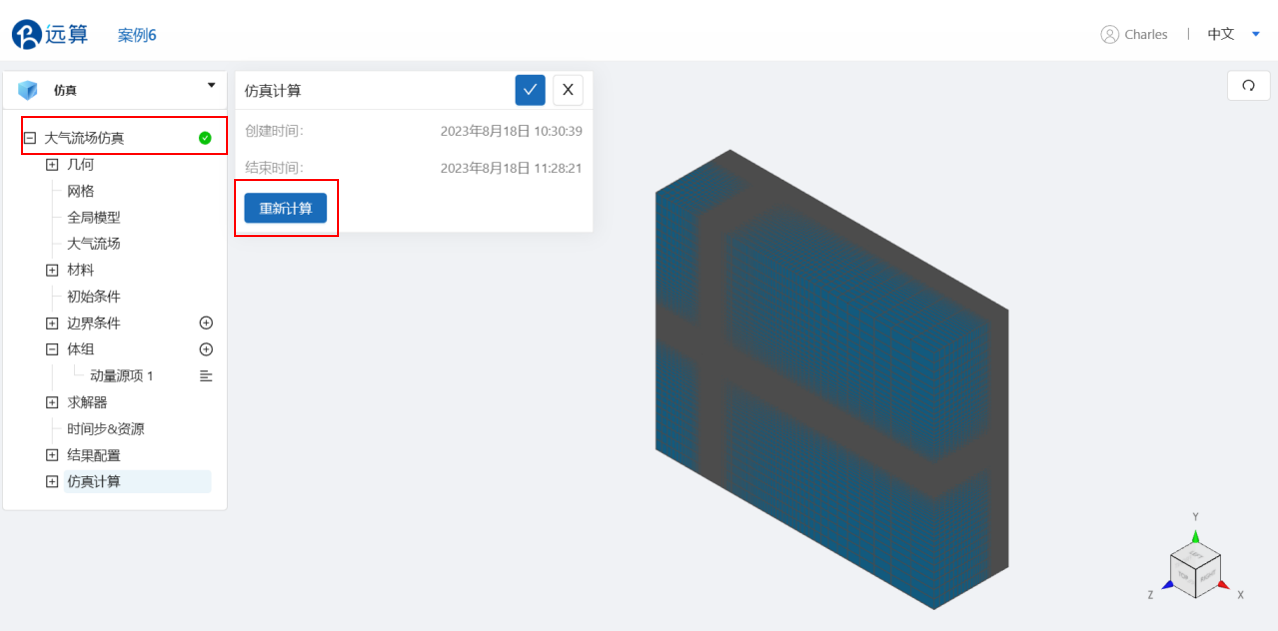
点击 仿真计算->结果云图,选择物理场为 Velocity/Magnitude ,即可观看建筑群周边的流场分布到达稳态。
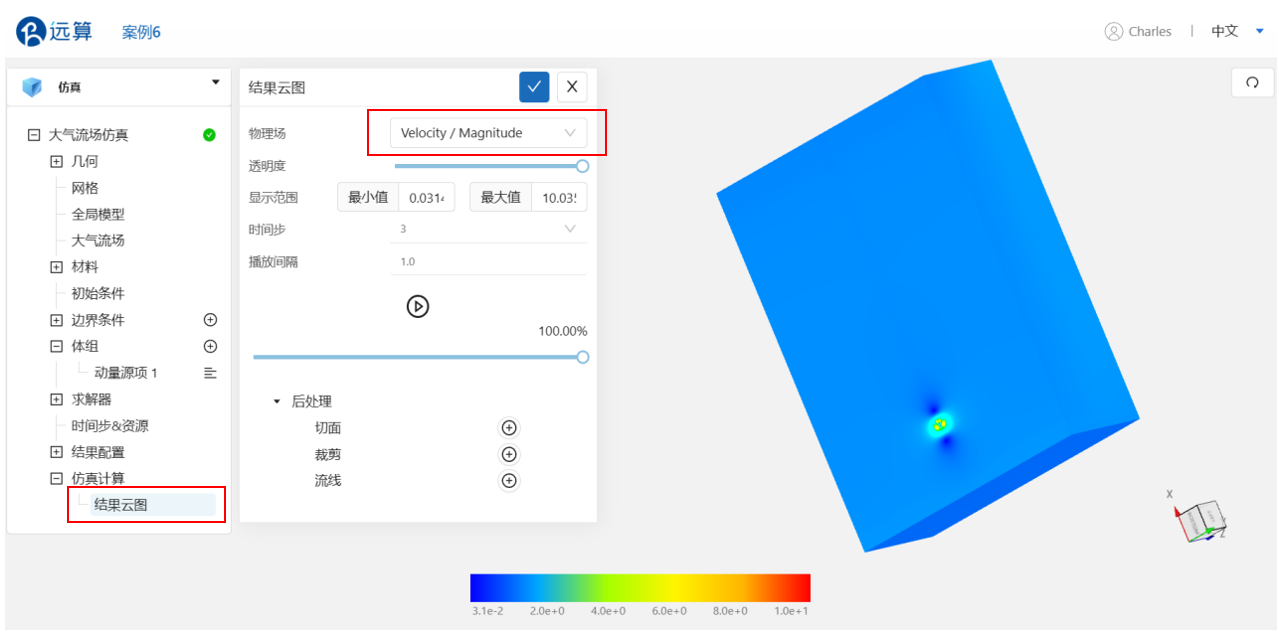
选择物理场为 RealTemp/RealTemp,观看温度场。